LZ-Says:最近的 Cocos 真是让人无处下手,完全蒙蔽状态,无爱了,此时此刻,只想吟诗一首:生亦何欢,死亦何苦~
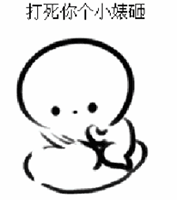
前言
Android 开发数十载,人来人往,又如何?
回想过去的路,不禁感慨万千~
而今,借助官方,好好回顾下有关 Android 的点点滴滴~
Hi,Logcat
在 Android Studio 3.0 以前,Android Monitor 包含一个可以显示调试消息的 Logcat 监视器。Logcat 监视器既可以显示系统消息(例如何时发生了垃圾回收),也能显示我们使用 Log 类添加到应用中的消息。此监视器可以实时显示消息,也可以保留历史记录,以便我们查看较旧的消息。
要仅显示感兴趣的信息,可以创建过滤器,修改消息中显示的信息量,设置优先级,以便仅显示通过应用代码生成的消息,以及搜索日志。默认情况下,Logcat 监视器仅显示与最近运行的应用相关的日志输出。
如果应用引发异常,Logcat 监视器会显示一条消息,接着显示关联的堆栈跟踪,堆栈跟踪包含指向该代码的链接。此功能可以帮助我们修复错误和改进应用操作。
自 Android Studio 2.2 开始,Run 窗口还会显示当前正在运行的应用的日志消息。请注意,可以配置 Logcat 监视器显示,但无法配置 Run 窗口。
1. Logcat 消息格式
每个 Android 日志消息都有与其关联的标记和优先级。系统日志消息的标记是一个简短的字符串,其表示消息所源自的系统组件(例如,ActivityManager)。用户自定义的标记可以是我们认为有用的任意字符串,例如当前类的名称(建议的标记)。我们可以在 Log 方法调用中定义名称,例如:
Log.d(tag, message);
优先级是以下值之一:
V – 详细(最低优先级)
D – 调试
I – 信息
W – 警告
E – 错误
A – 详细
而日志消息显示的格式为:
date time PID-TID/package priority/tag: message
例如,我们现在输出一条 Log:
Log.v(“HLQ_Struggle”,”这是一条日志输出~”);
下面的日志消息的优先级为 V,标记为 AuthZen:
07-10 14:18:53.358 4024-4024/com.hlq.apktooldemo V/HLQ_Struggle: 这是一条日志输出~
PID 代表进程标识符,TID 则为线程标识符;如果仅有一个线程,两者可以相同。
2. 在 logcat 监视器中显示正在运行的应用
要显示特定应用的日志消息,请依次执行以下操作:
- 设置输入内容;
- 打开一个应用项目;
- 在硬件设备或模拟器上运行应用;
- 点击底部 Logcat 标签;
- (可选)选择不同的设备、模拟器或进程。
默认情况下,Logcat 监视器仅显示设备或模拟器上正在运行的应用的日志消息:

要更改此默认设置,直接手动过滤 Logcat 消息即可。
3. 设置日志级别
我们可以设置日志级别,以控制 Logcat 监视器中显示的消息数量。由此可以显示所有消息,也可以仅显示指示最严重状态的消息。
请记住,无论日志级别设置如何,Logcat 监视器都会继续收集所有消息。此设置仅决定 Logcat 监视器的显示内容。
要设置日志级别,请执行以下操作:
- 在 Log level 菜单中,选择以下值之一:
- Verbose: 显示所有日志消息(默认值);
- Debug: 显示仅在开发期间有用的调试日志消息,以及此列表中较低的消息级别;
- Info: 显示常规使用的预计日志消息,以及此列表中较低的消息级别;
- Warn: 显示尚不是错误的潜在问题,以及此列表中较低的消息级别;
- Error: 显示已经引发错误的问题,以及此列表中较低的消息级别:
- Assert: 显示开发者预计绝不会发生的问题。
4. 搜索 Logcat 消息
要搜索 Logcat 监视器中当前显示的消息,请执行以下操作:
- (可选)如果想要使用正则表达式搜索模式,请选择 Regex;
- 在搜索字段中键入字符序列 “搜索”图标 Logcat 监视器将相应地显示更改;
- 按 Enter 键以在此会话期间将搜索字符串保存到菜单中;
- 要重复搜索,请从搜索菜单中选择。根据需要选择或取消选择 Regex(不建议使用此设置)
5. 过滤 logcat 消息
想要减少日志输出,最直接有效的方法便是,使用过滤器进行限制。
注:过滤器的应用范围为整个 Logcat 历史记录,而不仅仅是 Logcat 监视器中当前显示的消息。确保对其他显示选项进行相应设置,以便我们能够看到想要检查的过滤器输出。
要定义并应用过滤器,请执行以下操作:
在过滤器菜单中,选择一个过滤选项:
- Show only selected application: 仅显示通过应用代码生成的消息(默认选项)。Logcat 监视器将使用活动应用的 PID 过滤日志消息。
- No Filters: 不应用过滤器。无论选择哪个进程,Logcat 监视器都会显示设备中的所有日志消息。
- Edit Filter Configuration: 创建或修改自定义过滤器。例如,我们可以创建一个过滤器,以同时查看两个应用中的日志消息。
定义过滤器后,还可以在菜单中选择它们。要从菜单中移除过滤器,请删除过滤器即可。
如果选择了 Edit Filter Configuration,请创建或修改过滤器。
- 在 Create New Logcat Filter 对话框中指定过滤器参数:
- Filter Name: 输入想要定义的过滤器的名称,或者从左侧面板中选择一个以修改现有过滤器。名称只能包含小写字符、下划线和数字。
- Log Tag:(可选)指定标记。
- Log Message:(可选)指定日志消息文本。
- Package Name:(可选)指定软件包名称。
- PID -(可选):指定进程 ID。
- Log Level -(可选):选择日志级别。
- Regex: 选择此选项可以为相关参数使用正则表达式。
- 点击 +,将过滤器定义添加到左侧面板中。
- 要移除过滤器,请在左侧面板中将其选中,然后点击 -。
完成后,点击 OK。如果您点击 Cancel,任何过滤器添加或修改操作都会丢失。
- 确保能看到想要检查的日志消息。
如果没有看到想要检查的日志消息,请尝试选择 No filters 并搜索特定日志消息。
6. 配置 logcat 标题显示
要自定义标题显示以仅显示感兴趣的信息,请执行以下操作:
- 选择“Use Soft Wraps”
以查看整个消息,并防止其从右侧边缘消失;
- 点击“Configure Logcat Header”
以指定想要显示或隐藏的消息的元素,然后点击 OK
7. 上下移动堆叠跟踪
在应用引发异常时,消息将包含方法调用的堆栈追踪。Logcat 监视器让我们可以在日志中快速定位堆栈追踪,并在代码编辑器中查看关联代码。如果需要,逆编译程序将派生我们可以查看的源代码。
要上下移动堆栈追踪并在代码编辑器中查看关联代码,请执行以下操作:
- 点击“Up the Stack Trace”
可以移动到日志中相对于当前位置的前一个方法。
- 点击“Down the Stack Trace”
可以移动到日志中相对于当前位置的下一个方法。
8. 移动到日志结尾
点击特定消息将停止显示消息。
要快速移动到日志结尾以查看实时消息流,请执行以下操作:
点击“Scroll to the End”
;
按 End 键;
滚动或按 Page Down 键,直至结尾
9. 打印和写入文件
要保留日志信息,可以将日志发送到打印机,将日志写入 PDF 文件,或者将日志复制并粘贴到文本文件中。
要打印日志或将其写入 PDF 文件,请执行以下操作:
- 点击“Print”
- 在 Android Studio 的 Print 对话框中,可以选择更改打印参数,然后点击 Print。
- 在操作系统的 Print 对话框中,可以选择更改打印参数,然后点击 Print。
- 可以设置参数,以将日志发送到打印机或将其写入 PDF 文件。
要将日志复制到文本文件,请执行以下操作:
- 在 Logcat 监视器中,请选择然后复制日志文本;
按 Ctrl+A (⌘A) 全选。 - 打开文本编辑器并将文本粘贴到文件中。
10. 清除和重启日志
要清除(刷新)整个日志,请执行以下操作:
- 点击“Clear logcat”
如果存在问题并且日志不再记录,可以重启日志:
- 点击“Restart”
11. 向您的代码添加日志消息
可以通过 Log 类创建在 Logcat 监视器中显示的日志消息。一般来说,我们应使用以下日志方法,这些方法按照优先级从高到低(或者从最简略到最详细)的顺序列示:
- Log.e(String, String)(错误)
- Log.w(String, String)(警告)
- Log.i(String, String)(信息)
- Log.d(String, String)(调试)
- Log.v(String, String)(详细)
请参阅 Log 类说明,查看更完整的选项列表。
除开发期间外,其他任何时候都绝不应将详细日志编译到应用中。调试日志虽然会编译,但会在运行时去掉,而错误、警告和信息日志会始终保留。
对于每种日志方法,第一个参数都应是唯一标记,第二个参数是消息。系统日志消息的标记是一个简短的字符串,其表示消息所源自的系统组件(例如,ActivityManager)。标记可以是我们认为有用的任意字符串,例如当前类的名称。
一种比较好的做法是,在要用于第一个参数的类中声明 TAG 常量。例如,我们可以按照以下步骤创建一条信息日志消息:
private static final String TAG = "MyActivity";
...
Log.i(TAG, "MyClass.getView() — get item number " + position);注:长度大于 23 个字符的标记名称在 logcat 输出中会被截断。
个人公众号
欢迎关注个人工作号,由于目前文章都属于原创,目前保证一周一篇~
也欢迎各位小哥哥有文章投给我哦~~~
来者不拒~~~
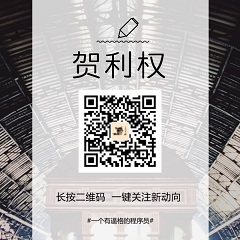
参考资料
- 使用 Logcat 写入和查看日志:https://developer.android.google.cn/studio/debug/am-logcat;


